【すぐアプデ】『ファミ通App』アプリアプデでサイドメニューが進化!

2013-08-09 11:51 投稿
気になるニュースをプッシュ通知でお知らせ♪
ファミ通Appのニュースをより快適に閲覧していただくために、現世と冥界の狭間でドクターDの手で開発された(大嘘)ファミ通App専用ブラウジングアプリ『ファミ通App-アプリ情報-』がアップデート! この記事では、バージョン1.3へのアップデートで追加された新機能“プッシュ通知”と“LINEで送る”機能の使い方をご紹介!
プッシュ通知といっても、何かを押すわけではありません
今回のアップデート最大の目玉が、この“プッシュ通知”機能の追加です。ご存知の方も多いと思いますが、”プッシュ通知”とは、各アプリ内で更新などが発生したときに、ホーム画面の中央や上部に表示されるお知らせのことです。
 ▲『ドラポ』ユーザーにはなじみ深いのが、このプッシュ通知機能。
▲『ドラポ』ユーザーにはなじみ深いのが、このプッシュ通知機能。
いままでのファミ通Appアプリでは、もし「『パズドラ』の最新スペシャルダンジョンの攻略記事を、アップされた瞬間にすぐ読みたい!」と思っても、記事がアップされるまで、ユーザーの皆さんに小まめにサイトをチェックしていただく必要がありました。しかし、このプッシュ通知機能が追加されたことで、記事がアップされたその瞬間に、最新の記事をチェックすることができるようになりました!
「プッシュ通知って、やたらと出て来るからウザくなってやめちゃうんだよね」というあなたもご安心を! ファミ通Appアプリのプッシュ通知機能は、ユーザーの皆さんがプッシュ通知でお知らせしてほしい情報を自分で選ぶことができるのです。さっそく登録をしちゃいましょう!
STEP 1 設定からタグの登録をしよう
アップデート後にアプリを起動すると、プッシュ通知の設定ページへ直接飛べる表示が出ます。「俺には必要ねぇ!」という方も含めて、まずは“設定する”をタップして設定ページに足を運んでみてください。
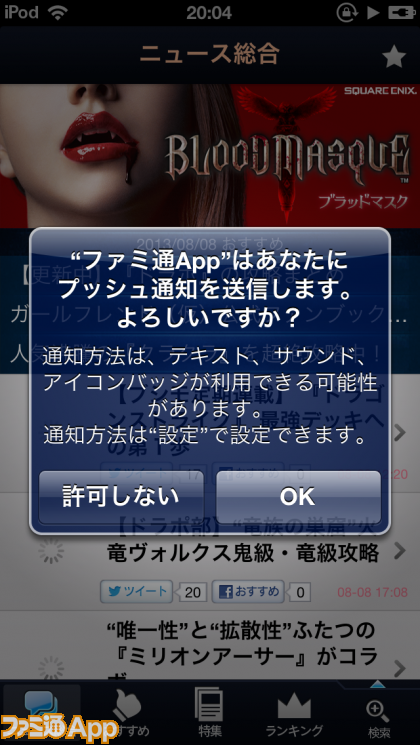 ▲iOS版の場合、アップデート後すぐにアプリを起動すると、このようなウィンドウが表示されることがあります。ここでOKを選択していただいたければ、2回目の起動時にプッシュ通知の設定をお知らせするウィンドウが表示されます。
▲iOS版の場合、アップデート後すぐにアプリを起動すると、このようなウィンドウが表示されることがあります。ここでOKを選択していただいたければ、2回目の起動時にプッシュ通知の設定をお知らせするウィンドウが表示されます。
すると“設定”の中に、“プッシュ通知設定”という項目が追加されているではありませんか! “未設定”となっている“タグ”の部分をタップしていただくと、現在ファミ通App内で使用されている“タグ”と呼ばれるキーワードの一覧が表示されます。タグは“パズル&ドラゴンズ”のようにタイトルに紐づいているものから、“SEGA”のようにメーカーに紐づいているものまで多種多様なものがあります。
その中で気になるタグ(キーワード)があったら、タップしてタグを設定しましょう。設定したタグに関連する記事がアップされると、プッシュ通知でお知らせが届きます。ちなみに一度設定したタグを消したい場合は、タグのスロットをタップして“未設定”にすればオーケー。全部のタグを消したいときは、プッシュ通知設定内にある“タグを全件クリア”をタップすれば、すべてのタグを”未設定”状態に戻すことができます。
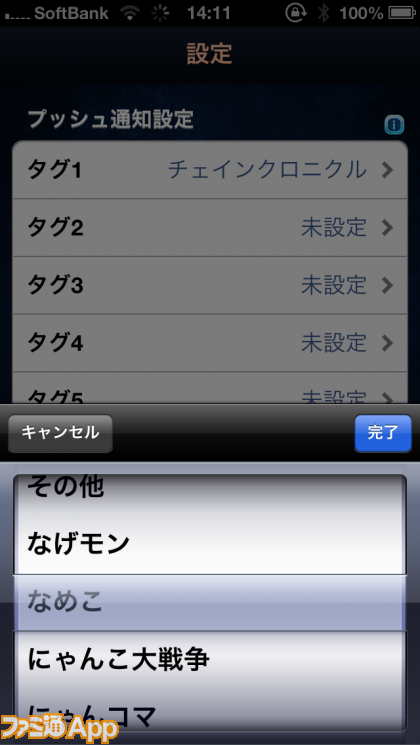 ▲”パズル&ドラゴンズ”や”なめこ”といったゲームのタイトルに関連したものから、”SEGA”のようにゲームメーカーのタグまでさまざまなタグをご用意しています。
▲”パズル&ドラゴンズ”や”なめこ”といったゲームのタイトルに関連したものから、”SEGA”のようにゲームメーカーのタグまでさまざまなタグをご用意しています。
STEP 2 気になる記事からタグを設定しよう
STEP 1の方法でもタグの設定はできるのですが、「いますぐ決めろよ!」みたいに迫られても、その場で決めきることなんてできませんよね。そんな人でもご安心を! 記事を閲覧をしながらでも、タグの設定はできちゃうんです。記事を読んでそのゲームが気に入ったときや、「このゲームを出してるメーカーの情報がもっと知りたいかも」と思ったときには、記事内にあるタグを登録しちゃいましょう。
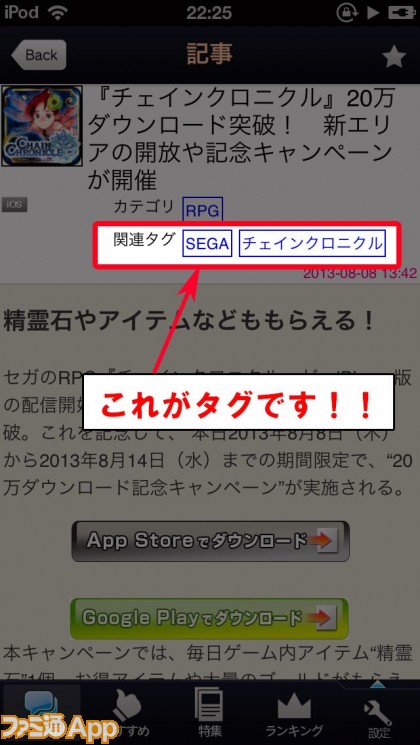 ▲記事上部にあるタグをタップするだけ。今回は”SEGA”のタグをタップしてみましょう。
▲記事上部にあるタグをタップするだけ。今回は”SEGA”のタグをタップしてみましょう。
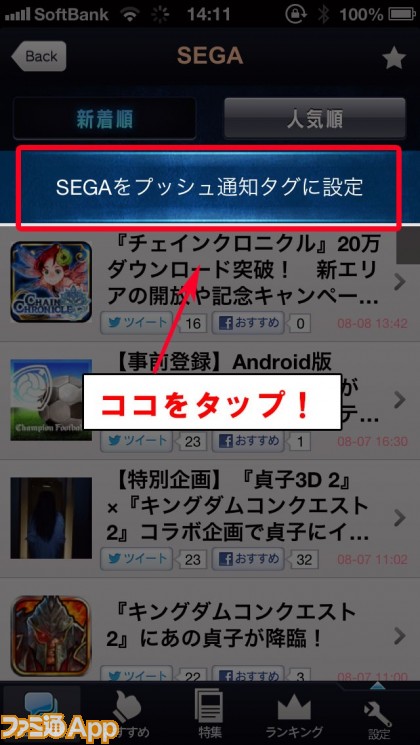 ▲タップすると、ページ上段に”SEGA”タグをプッシュ通知に設定するかの表示が出ます。ここをタップすると、タグ設定内の空いているスロットに自動で設定されます。
▲タップすると、ページ上段に”SEGA”タグをプッシュ通知に設定するかの表示が出ます。ここをタップすると、タグ設定内の空いているスロットに自動で設定されます。
STEP 3 あとは待つだけ
タグの設定が終わったら、あとは登録したタグの入った記事が公開されるのを待つだけ。どんな風に表示されるかは……実際に登録してのお楽しみ!
編集部からのオススメ情報もプッシュ通知でお知らせ
ファミ通App編集部オススメ記事のお知らせや耳よりな情報もプッシュ通知で発信していきます! ぜひ“設定”にある“編集部からのおすすめ”を“オン”にしておいてくださいね♪
LINEで友だちに記事を送っちゃおう
さらに今回のアップデートでは”LINEで送る”機能を追加。気になる記事を直接友だちに伝えることができるようになりました! これまで同様”ニュース総合”のページで記事を横スワイプすると、メール、Twitter、facebook、お気に入りの中に“LINE”のマークが追加されています!
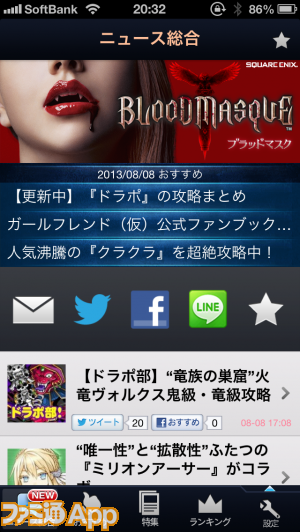 | 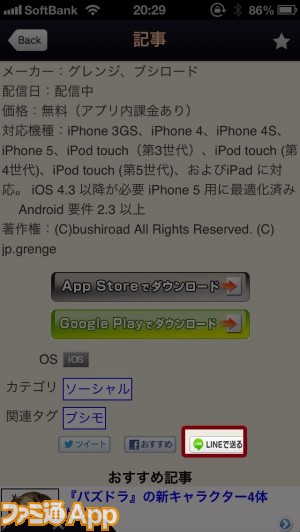 |
| ▲右の画像のように、記事下段の”LINEで送る”からも送ることができます。 | |
 ▲”LINEで送る”をタップすると『LINE』が起動して、上のような画面が表示されます。ここで送信先を選択して、記事を友だちにお知らせしちゃってください!
▲”LINEで送る”をタップすると『LINE』が起動して、上のような画面が表示されます。ここで送信先を選択して、記事を友だちにお知らせしちゃってください!
Androidユーザーの方にはテキストサイズの変更をオススメします!
また、かねてからご意見をいただいていた、Android版でのテキストサイズの表示も変更可能になっています。「文字が小さい!」と思う方がいたら、”設定”の“フォントサイズ”でテキストを自分に合ったサイズに変更してみて下さい。
※フォントサイズ変更は、Android 4.0 以上の対応となります。Android端末を使用しているのに”フォントサイズ変更”が表示されない場合は、OSのバージョンを確認してみてください。
※フォントサイズ変更はAndroid版のみのサービスとなります。
今後もさらなる進化を遂げる『ファミ通App-アプリ情報-』をどうぞよろしくお願い致します!
この記事に関連した記事一覧
過去12時間のPV数が高いニュース記事
過去24時間のPV数が高い攻略記事
ツイート数が多い記事
この記事と同じカテゴリの最新記事一覧
【#コンパス】9月“A.D.D.F.強襲部隊≡9・C≡”シーズン中間発表!全ヒーロー使用率&勝率ランキング
『三國志 真戦』リニューアルを記念した楽曲“新戦”を公開。“戦国ロックの貴公子”大西洋平氏が作詞・作曲・歌唱を担当
『三國志 真戦』同盟兵器“工兵車”が新しく登場するアップデートを実施。リニューアル版をより深く理解できる先行体験動画も公開
【#コンパス】上方修正を受けたステリアが総合首位を獲得!全ヒーロー使用率&勝率ランキング
『グラポケ』リリース100日記念イベントが開幕。バニーガールとカジノディーラーがコンセプトの新衣装&新レジェンドキャラ“カイルム”、“サルキナ”が実装【グランサガポケット】